Bagaimana cara memperbaiki Perangkat Ini Tidak Main Protect Certified Error Pada ROM Kustom
Miscellanea / / June 29, 2022
Kustomisasi dan kebebasan untuk melakukan apa saja dengan ponsel Android membuatnya menonjol di pasaran. Jika Anda tidak puas dengan UI default ponsel, Anda dapat menukarnya dengan ROM khusus. Sekali lagi, jika Anda telah berhenti menerima pembaruan untuk ponsel Anda dari pabrikan, Anda dapat mencoba ROM khusus yang berjalan di Android versi terbaru. Jadi dalam kedua skenario, Anda mendapatkan opsi penyesuaian yang hebat dan kontrol atas ponsel cerdas Anda.
Tetapi pengembang custom ROM perlu mendaftarkan ROM ke Google. Jika tidak terdaftar di Google, perangkat akan kehilangan semua layanan Google, termasuk aplikasi dan layanan Google. Saat perangkat memiliki ROM khusus yang tidak terdaftar, mereka mendapatkan kesalahan "Perangkat Ini Tidak Bersertifikat Play Protect". Sekarang, jika Anda salah satu dari mereka yang berjuang dengan pesan kesalahan seperti itu, artikel ini akan membantu Anda. Di sini, kami telah membuat daftar bagaimana Anda dapat memperbaikinya. Jadi tanpa basa-basi lagi, mari kita masuk ke ini.
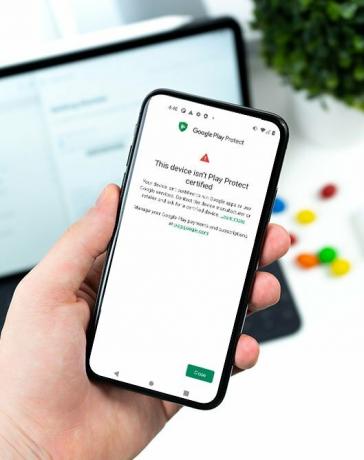
Isi Halaman
-
Bagaimana cara memperbaiki Perangkat Ini Bukankah Play Protect Certified Error Pada ROM Kustom?
- Instal Android SDK:
- Aktifkan USB Debugging:
- Temukan ID Perangkat:
- Daftarkan ROM Kustom Anda:
Bagaimana cara memperbaiki Perangkat Ini Bukankah Play Protect Certified Error Pada ROM Kustom?
Anda harus mengikuti langkah-langkah untuk ini secara sistematis. Persis seperti yang telah kami sebutkan di bawah ini. Jangan lewatkan salah satu langkah ini, dan pastikan satu langkah sudah selesai sebelum pindah ke langkah berikutnya.
Instal Android SDK:
Unduh dan ekstrak Alat Platform SDK Android di PC Anda. Tergantung pada OS PC Anda, unduh untuk jendela, Mac, atau Linux. Ini akan menjadi file zip. Setelah Anda memilikinya, ekstrak di lokasi yang diinginkan. Sekarang, Anda perlu mengaktifkan USB debugging pada ponsel cerdas Anda untuk itu.
Aktifkan USB Debugging:
Langkah ini penting jika Anda ingin PC Anda mengenali perangkat Anda saat menghubungkannya melalui USB dalam mode ADB.
Iklan
- Buka menu pengaturan di ponsel Anda.
- Navigasikan ke Tentang Ponsel > Nomor Bangun. Anda perlu mengetuk nomor Build 7 kali. Anda akan melihat pop-up di layar Anda yang bertuliskan, "Anda sekarang adalah seorang pengembang."
- Sekarang kembali ke Pengaturan dan Buka Sistem.
- Arahkan ke Lanjutan> Opsi Pengembang> Aktifkan USB Debugging.
Dan itu saja. Ponsel cerdas Anda sekarang siap menerima perintah shell ADB.
Temukan ID Perangkat:
Menemukan ID perangkat pada awalnya merupakan proses yang rumit; pengguna biasanya diminta untuk me-root ponsel mereka untuk mengakses informasi ini. Tapi itu tidak terjadi lagi. Ada aplikasi bernama Device ID yang dapat Anda unduh dari Google Play Store. Setelah Anda menginstalnya, buka, dan itu akan menampilkan informasi ID perangkat. Perhatikan bahwa ID perangkat dan kemudian lanjutkan ke langkah berikutnya.
Daftarkan ROM Kustom Anda:
Anda harus mengunjungi halaman pendaftaran Perangkat Google untuk proses pendaftaran terakhir.
- Klik tautan ini untuk membuka halaman pendaftaran Perangkat Google.
- Masuk ke akun Anda di sini.
- Sekarang ketik ID perangkat di bawah bagian "Google Service Framework Android ID".
- Verifikasi captcha lalu klik tombol Daftar di bawahnya.
- Tunggu selama satu jam, dan perangkat Anda akan berhasil didaftarkan.
Setelah pendaftaran selesai, ROM Kustom Anda juga akan didaftarkan, dan Anda tidak akan melihat kesalahan "Perangkat Ini Tidak Memutar Protect Certified" lagi di layar Anda. Jika Anda memiliki pertanyaan atau pertanyaan tentang artikel ini, beri komentar di bawah, dan kami akan menghubungi Anda kembali. Kunjungi juga artikel kami yang lain di tips dan trik iPhone,Tips dan trik Android, tips dan trik komputer, dan banyak lagi untuk informasi bermanfaat lainnya.
Iklan


![Cara Memasang Stock ROM pada Meizu 16Xs Flyme 7.3.1.0G [File flash firmware]](/f/45189ad38d8c11c4e054b697c06ed0e7.jpg?width=288&height=384)
